Drivers spelen een cruciale rol bij het effectief functioneren van uw hardware. Als u problemen ondervindt met uw Fujitsu Scansnap ix1600-driver, kan dit komen door verouderde, ontbrekende of beschadigde drivers. Bovendien wordt de scanner mogelijk niet herkend vanwege configuratiefouten, slechte connectiviteit of defecte USB-kabels en -poorten. Malware-infecties of onderliggende hardwarestoringen kunnen ook de boosdoeners zijn.
Stappen om problemen met het Fujitsu Scansnap ix1600-stuurprogramma op te lossen
1. Voer de probleemoplosser voor hardware en apparaten uit
- Druk op de Windows toets, typ cmd en selecteer Als administrator uitvoeren .
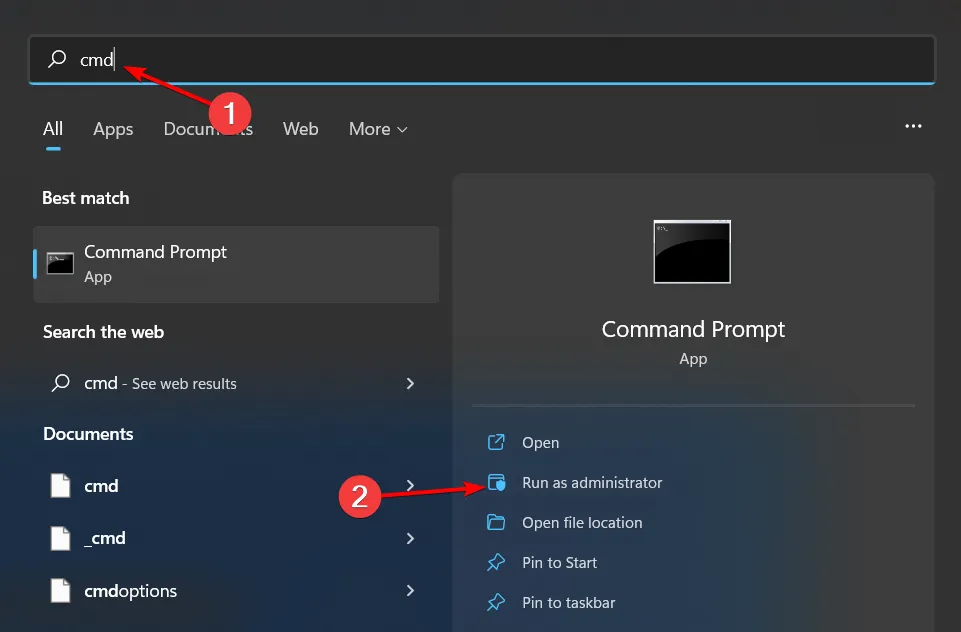
- Voer de opdracht in:
msdt.exe -id DeviceDiagnosticen druk op Enter.
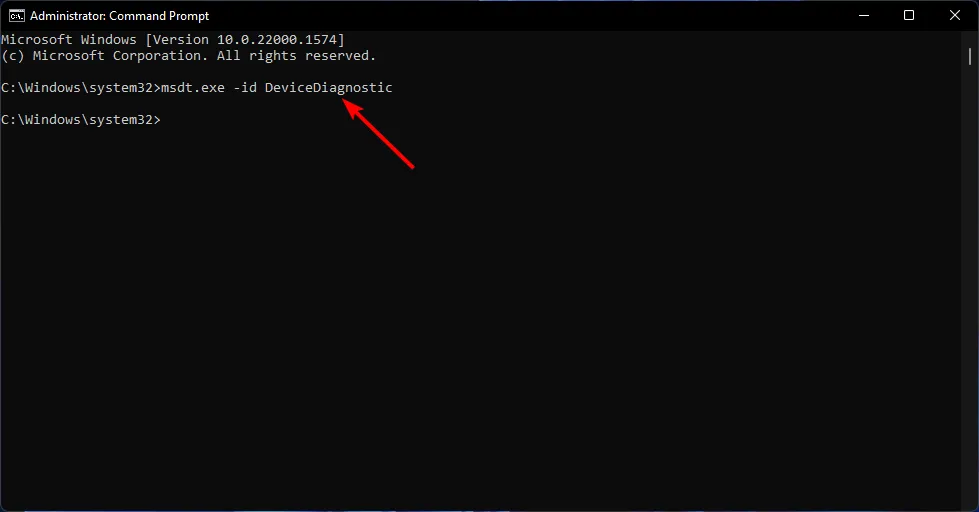
- Wanneer de interface Hardware en apparaten verschijnt, klikt u op Volgende .
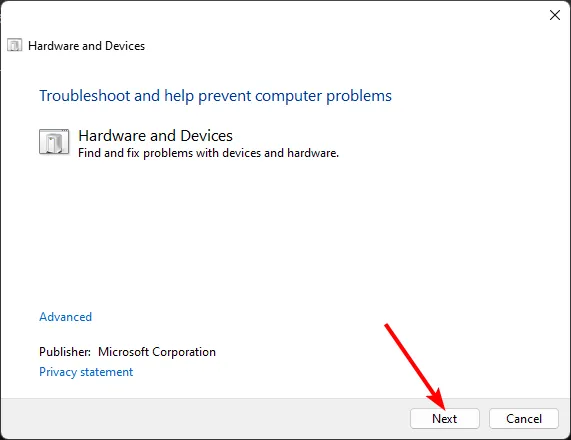
- De tool scant op problemen en geeft suggesties. Controleer na voltooiing of uw Fujitsu Scansnap ix1600 correct werkt.
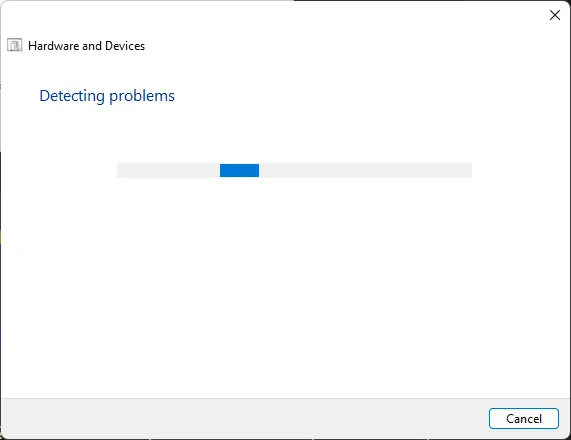
Hoewel deze ingebouwde probleemoplosser nuttig is, dekt deze mogelijk niet alle mogelijke scannergerelateerde problemen. Gelukkig bevat het Scansnap-installatiepakket extra tools voor probleemoplossing die zijn ontworpen om te helpen bij deze problemen.
2. Installeer de scannerstuurprogramma’s opnieuw
- Druk op de Windows toets, typ Apparaatbeheer en kies Openen .
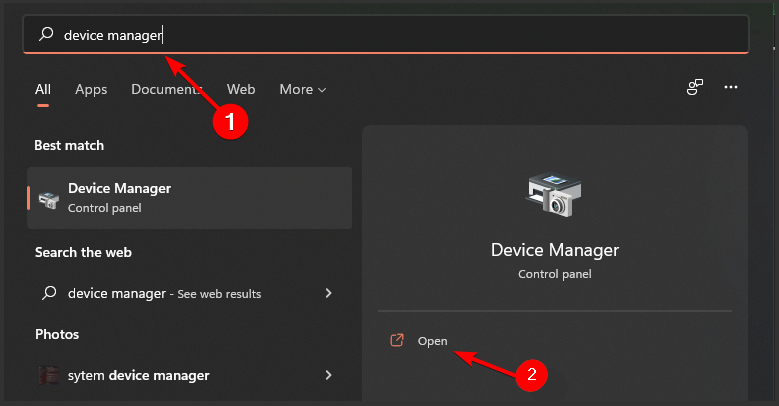
- Zoek naar Beeldapparaten , klik met de rechtermuisknop op de specifieke driver en selecteer Verwijderen .

- Start uw computer opnieuw op; de drivers worden automatisch geïnstalleerd.
Een nieuwe installatie van de drivers kan vaak veel conflicten of corruptieproblemen oplossen, waardoor uw scanner weer normaal functioneert.
3. Download de driver van de officiële Fujitsu-site
- Open uw browser en ga naar de ScanSnap iX500 Software Downloadpagina .
- Klik op Downloaden naast het ScanSnap Home Download Installer.
- Voer het installatieprogramma uit op uw computer.
- De software zou uw aangesloten scanner automatisch moeten detecteren.
- U kunt ook handmatig uw model selecteren en op Start Setup klikken .
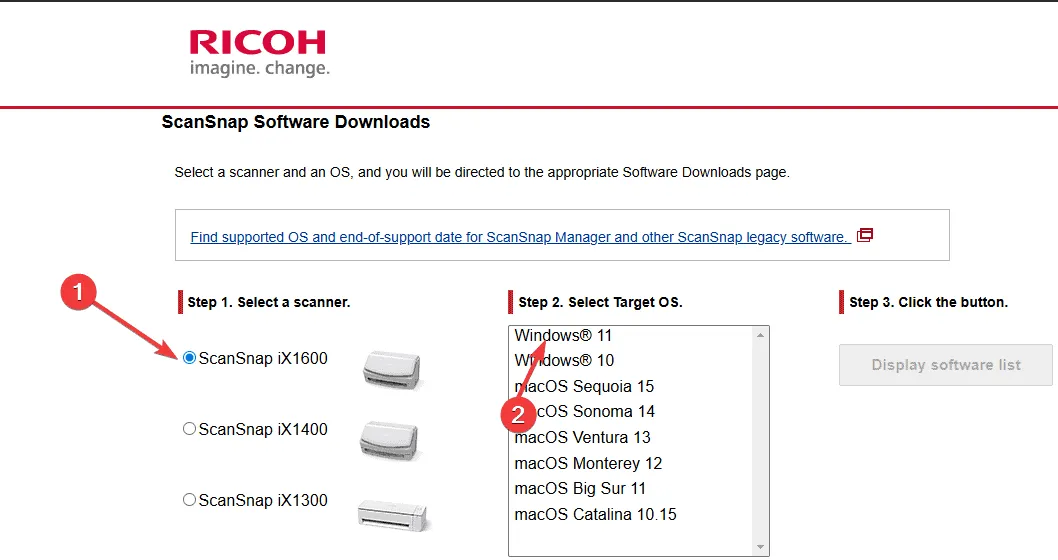
- Volg de instructies op het scherm om het installatieproces te voltooien.
- Vergeet niet om uw computer daarna opnieuw op te starten.
Door de nieuwste drivers van de officiële website te installeren, kunt u de compatibiliteit garanderen en bestaande problemen met uw apparaat oplossen.
4. Verwijder de nieuwste Windows-update
- Druk op Windows + om InstellingenI te openen .
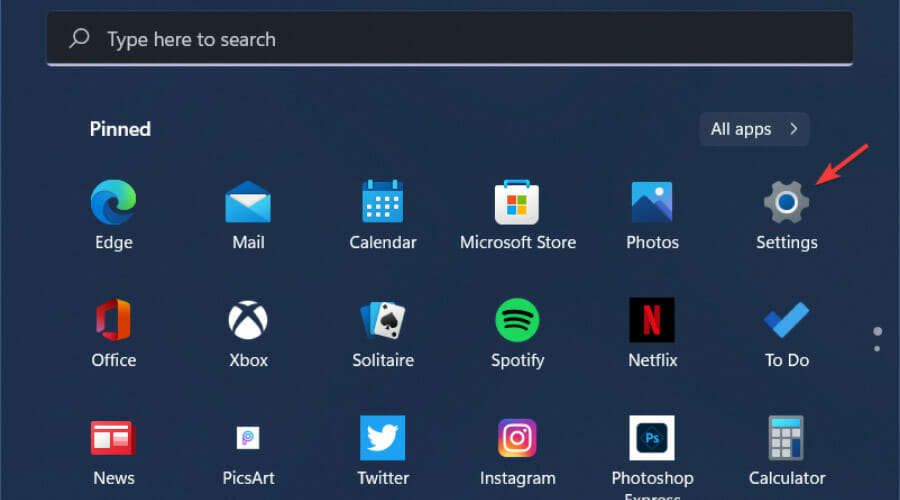
- Ga naar Windows Updates en selecteer vervolgens Updategeschiedenis .
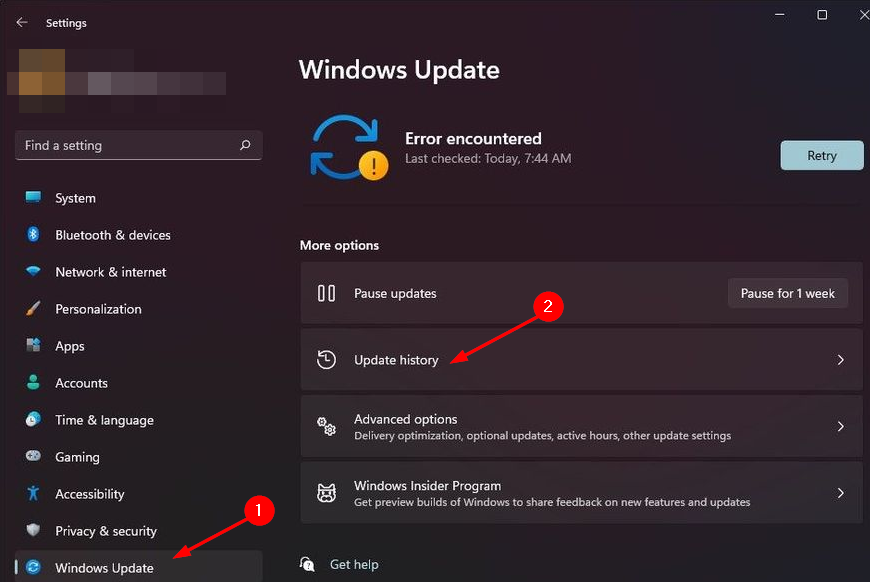
- Klik op Updates verwijderen .
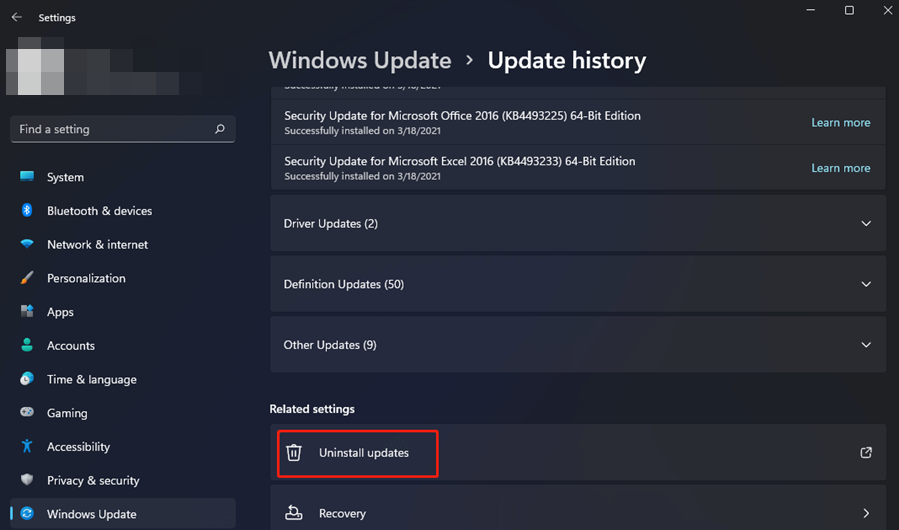
- Kies de meest recente update en klik vervolgens op Verwijderen .
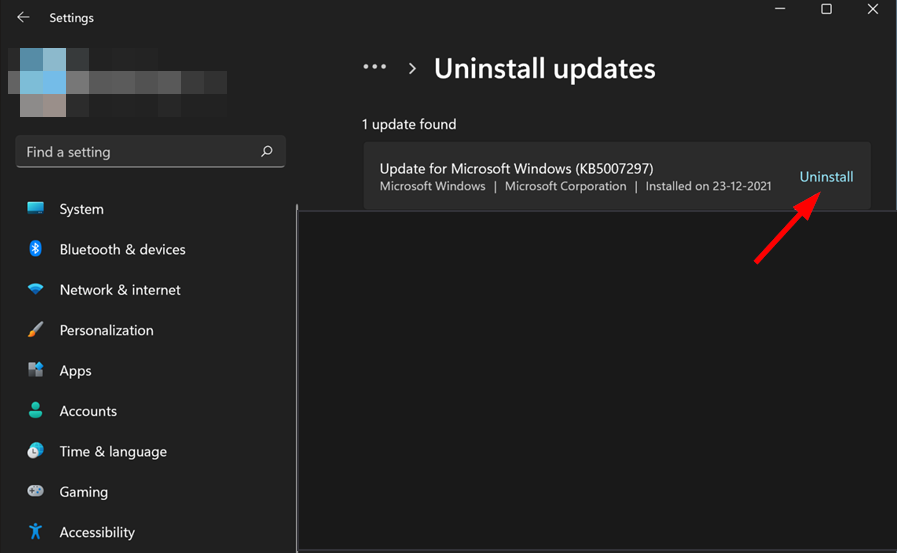
Als uw Fujitsu Scansnap ix1600 niet wordt ondersteund door de nieuwste Windows-update, kunt u de functionaliteit herstellen door terug te gaan naar een eerdere update terwijl u wacht op een bijgewerkte driver van Fujitsu.
5. Scannen op virussen
- Zoek naar Windows-beveiliging via de Windows toets en klik op Openen .
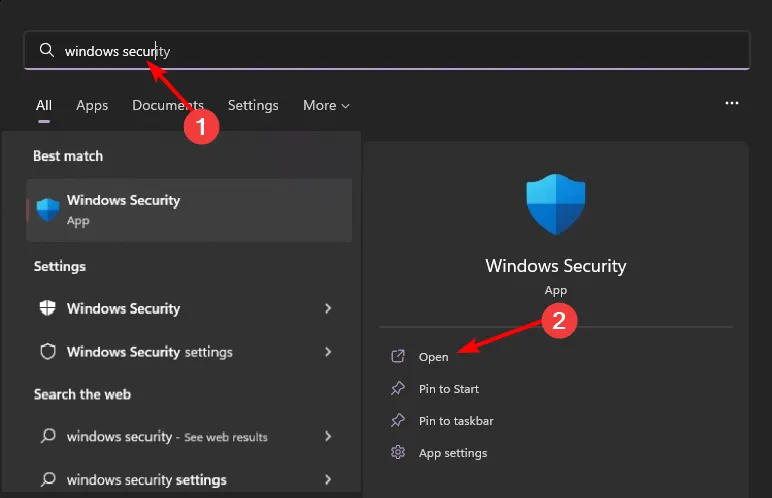
- Selecteer Virus- en bedreigingsbeveiliging .
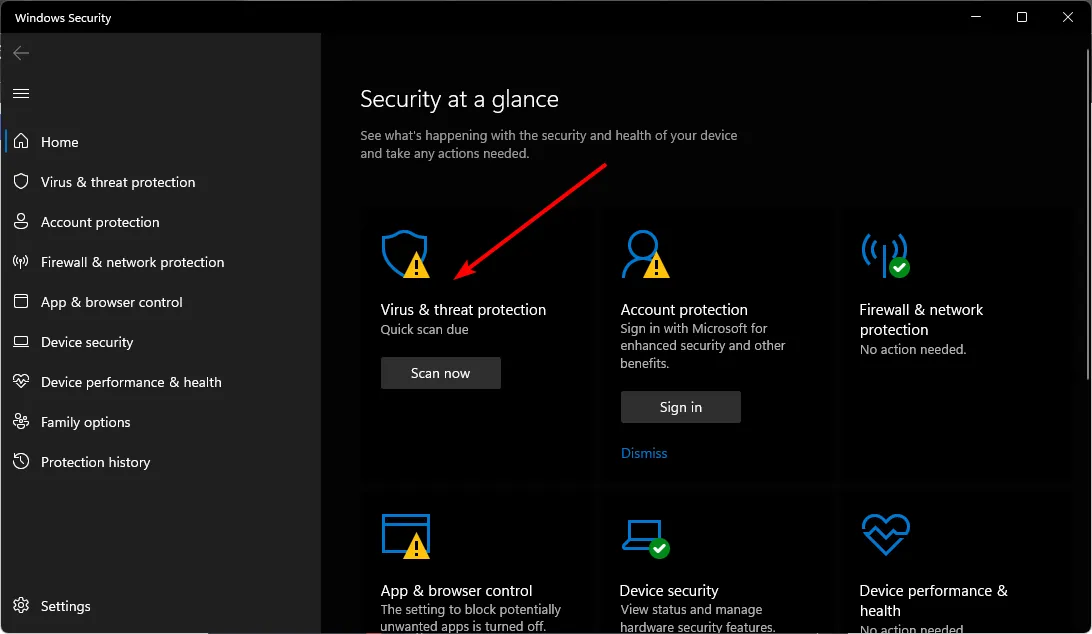
- Klik op Snelle scan onder Huidige bedreigingen.
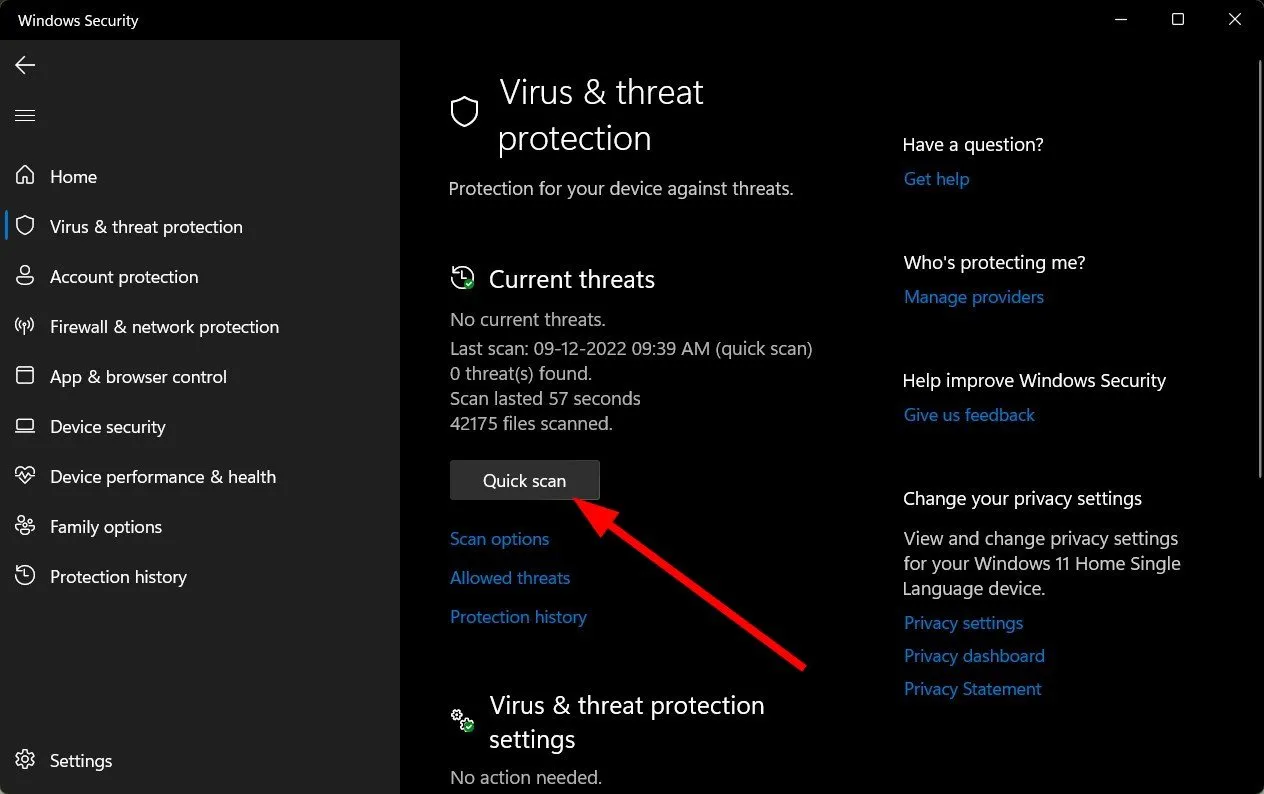
- Als er geen bedreigingen worden gedetecteerd, kiest u voor een volledige scan door Scanopties onder Snelle scan te selecteren .
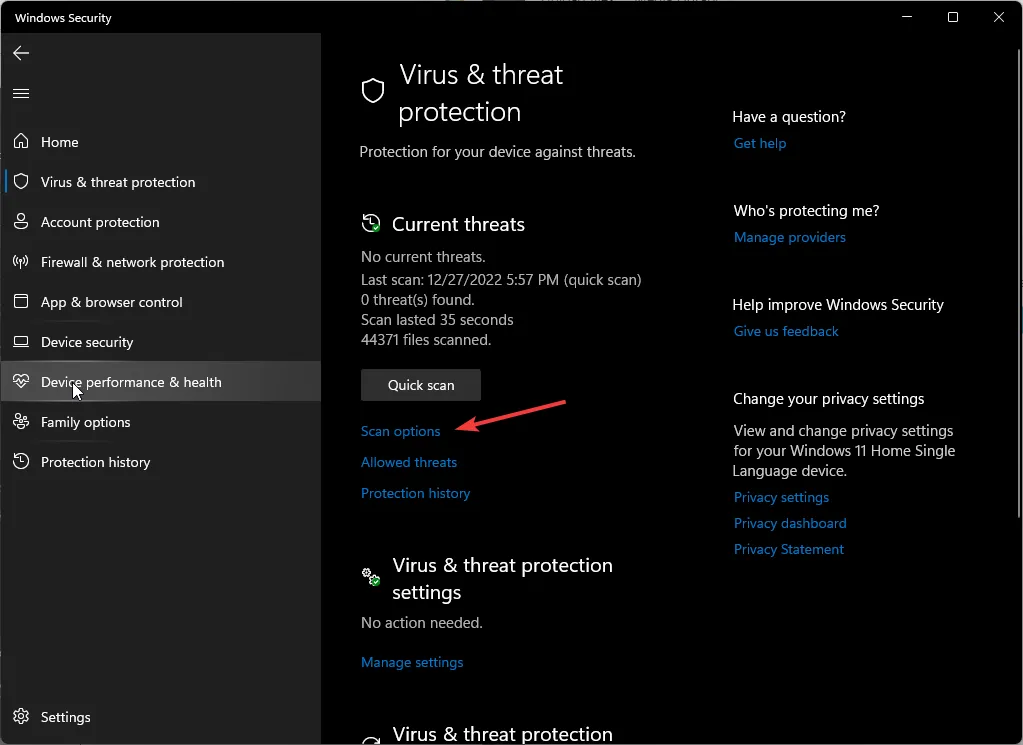
- Kies Volledige scan en klik op Nu scannen voor een uitgebreide controle.
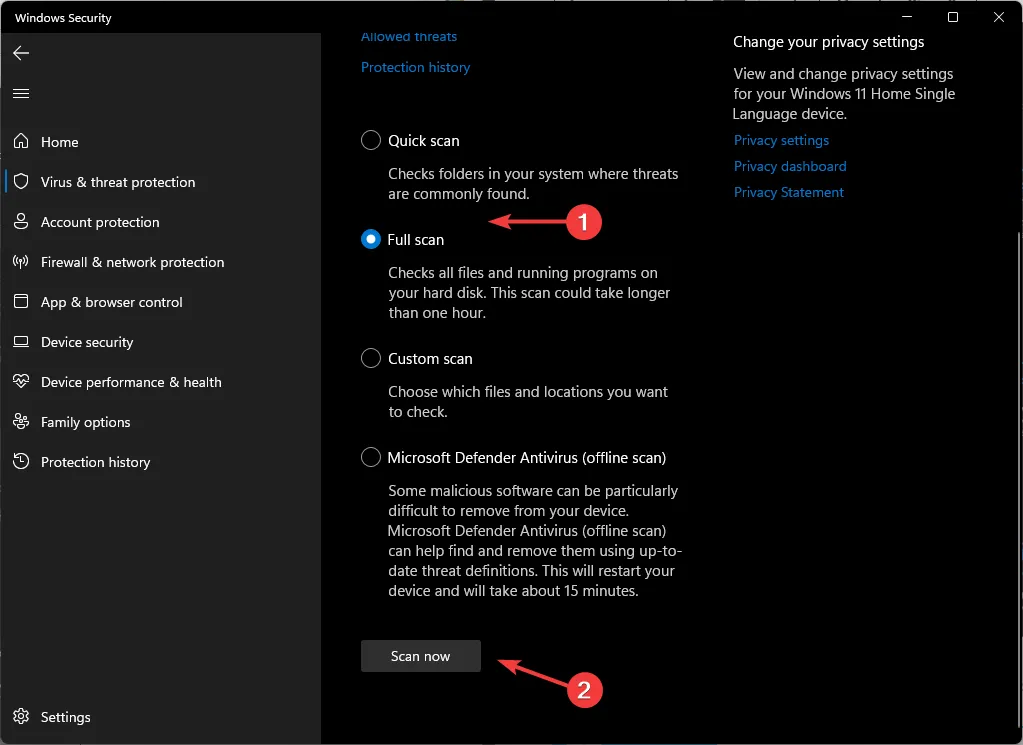
- Wacht tot de scan is voltooid voordat u uw computer opnieuw opstart.
Scannen op malware is cruciaal, omdat infecties apparaatdrivers en hardwarebewerkingen kunnen verstoren. Regelmatige virusscans kunnen conflicten voorkomen en stabiliteit garanderen.
6. Voer een systeemherstel uit
- Druk op de Windows toets, typ Configuratiescherm en klik op Openen .
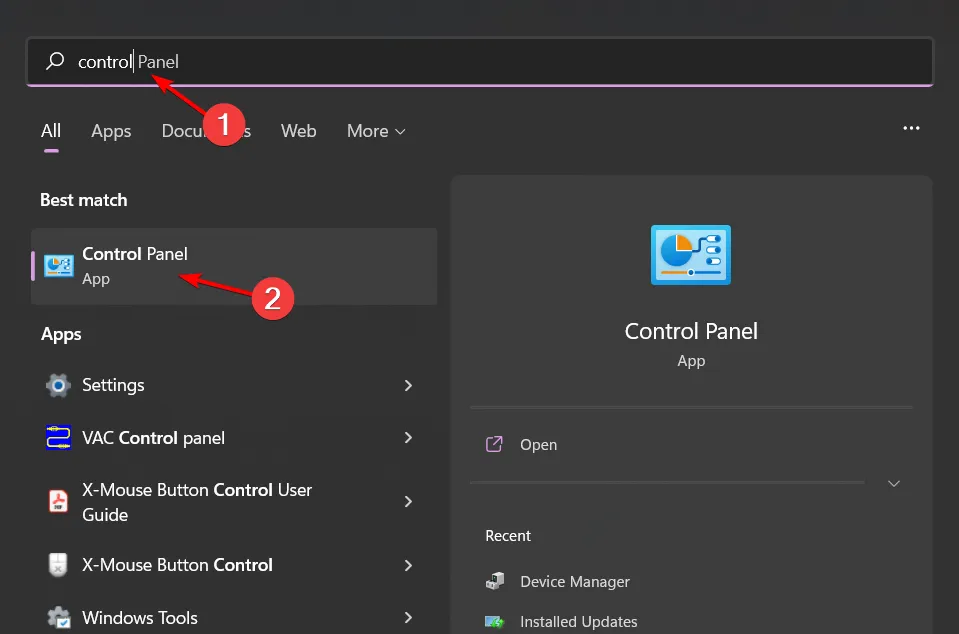
- Selecteer Grote pictogrammen als uw weergave en klik op Herstel .
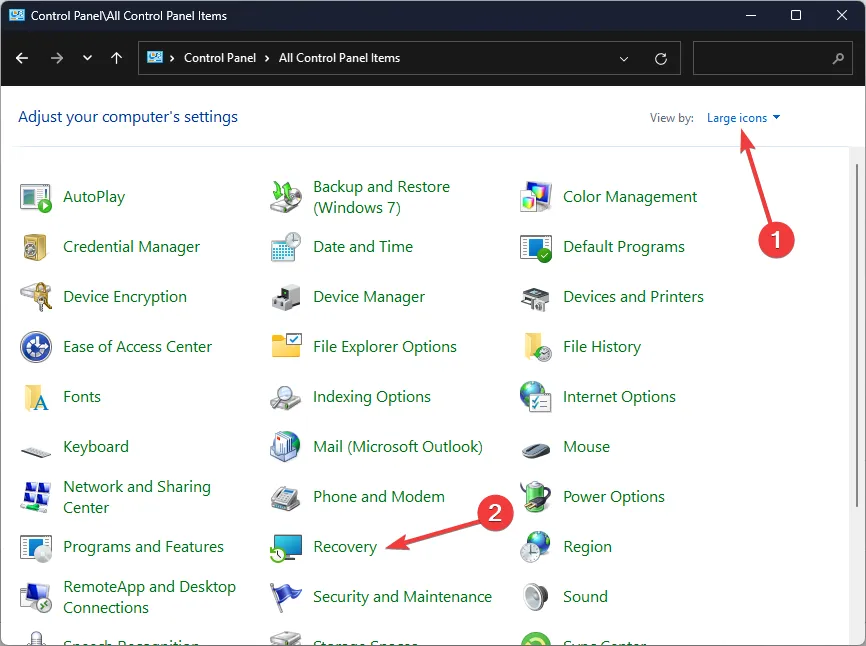
- Klik op Systeemherstel openen .
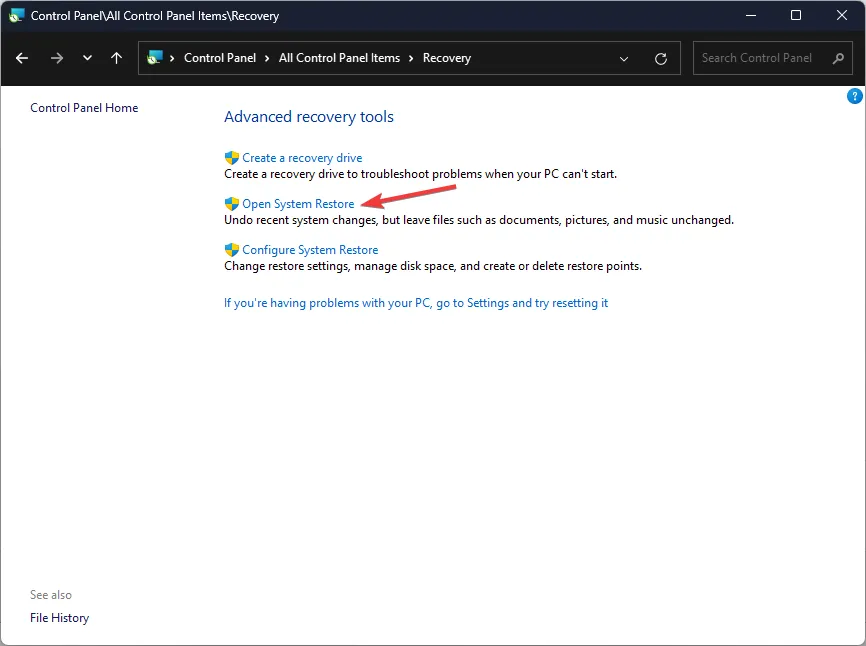
- Selecteer Kies een ander herstelpunt en klik op Volgende .
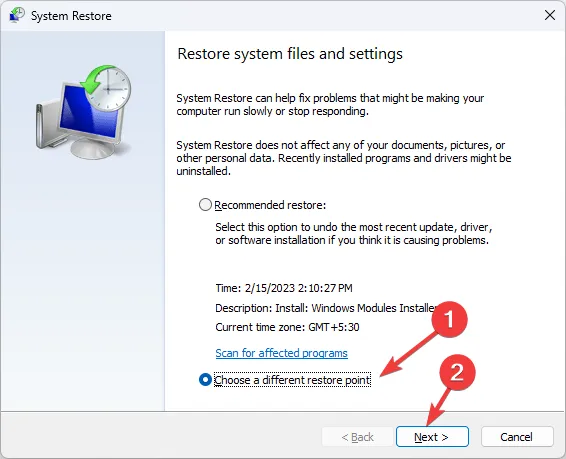
- Kies het gewenste herstelpunt en klik op Volgende .
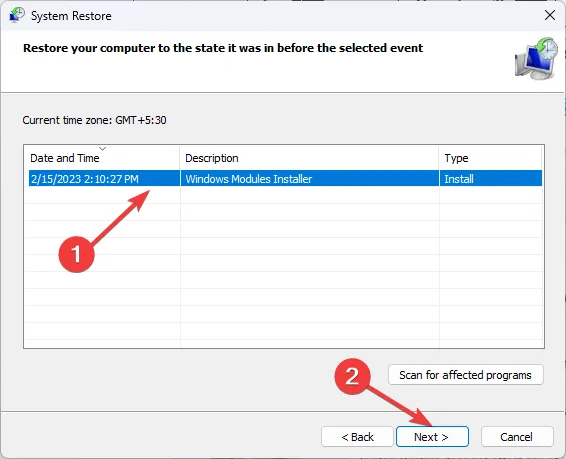
- Klik ten slotte op Finish om het herstelproces te starten. Uw systeem start automatisch opnieuw op.
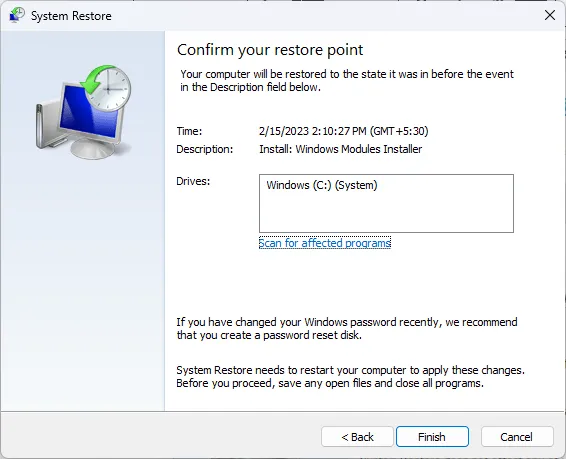
Houd er rekening mee dat sommige scannermodellen hun einde van de ondersteuning kunnen bereiken, wat betekent dat niet alle oplossingen effectief hardnekkige problemen oplossen. Als uw problemen aanhouden, overweeg dan om onze aanbevolen scanners te bekijken om een betrouwbare vervanging te vinden.
Dat is alles voor deze handleiding voor probleemoplossing! Als u aanvullende oplossingen hebt ontdekt die we niet hebben genoemd, deel ze dan met onze community hieronder.
Extra inzichten
1. Waarom wordt mijn Fujitsu Scansnap ix1600-stuurprogramma niet gedetecteerd?
Uw driver wordt mogelijk niet gedetecteerd vanwege verschillende redenen, zoals verouderde of beschadigde drivers, onjuiste verbindingen of hardwareproblemen zoals defecte USB-poorten. Het uitvoeren van hulpprogramma’s voor probleemoplossing kan helpen het probleem te identificeren.
2. Hoe kan ik controleren of mijn scannerdriver up-to-date is?
U kunt controleren of uw driver up-to-date is door naar Apparaatbeheer te gaan , uw scanner onder Beeldapparaten te zoeken , er met de rechtermuisknop op te klikken en Stuurprogramma bijwerken te selecteren . Er wordt dan automatisch naar updates gezocht.
3. Wat moet ik doen als geen van de stappen voor probleemoplossing helpt?
Als de stappen voor probleemoplossing mislukken, kunt u overwegen contact op te nemen met de ondersteuning van Fujitsu of alternatieve apparaten te bekijken. Terugkerende problemen kunnen namelijk duiden op incompatibiliteit met huidige besturingssystemen of op de noodzaak tot vervanging van hardware.